बिना डेटा खोए Android के लिए यूनिवर्सल अनलॉक पिन?
यह लेख आपको बताएगा कि क्या Android के लिए कोई सार्वभौमिक अनलॉक पिन है।
यह आपको अपने Android स्क्रीन को अनलॉक करने के लिए सरल तकनीकों के माध्यम से भी मार्गदर्शन करेगा, चरण-दर-चरण निर्देशों के साथ।

क्या Android के लिए कोई सार्वभौमिक अनलॉक पिन है?
कुछ दावों के विपरीत,एंड्रॉयड डिवाइस के लिए एक एकमात्र अनलॉक पिन नहीं होता है।उपयोगकर्ताओं को धोखेबाजों का शिकार बनने से बचने के लिए ऐसे दावों से सावधान रहना चाहिए।
यदि एक सार्वभौमिक अनलॉक पिन या कोड Android के लिए मौजूद होता, तो डिवाइस सुरक्षा का मूल उद्देश्य ही कमजोर पड़ जाता, जो कि डिवाइस और उसकी सामग्री तक अप्रतिबंधित पहुँच प्रदान करता।
यदि आप Android के लिए विश्वव्यापी अनलॉक PIN भूल जाते हैं, तो आप क्या कर सकते हैं? बैकअप PIN और Google खाते जैसे विकल्पिक समाधान हैं। अपने Android PIN को अनलॉक करने के तरीकों को जानने के लिए पढ़ते रहें!
विधि 1: Mobitrix LockAway का प्रयोग करके एक क्लिक में अपने Android फोन को अनलॉक करें
Mobitrix LockAwayएक समर्पित अनलॉकिंग टूल है जिसका डिज़ाइन एंड्रॉइड डिवाइसों पर स्क्रीन लॉक को स्थायी रूप से निष्क्रिय करने के लिए किया गया है।
यह Android 15 और इससे पहले के संस्करणों के साथ पूरी तरह से संगत है। एंड्रॉइड लॉक बायपास शोध और विकास में एक दशक से अधिक के अनुभव के साथ, यह विभिन्न समस्याओं का समाधान कर सकता है जैसे कि:
भूले हुए पासवर्ड/पिन/पैटर्न/फिंगरप्रिंट/फेस आईडी।
एक सेकंड-हैंड Android फोन खरीदा।
चेहरा/फिंगरप्रिंट पहचान सही से काम नहीं कर रही है।
एंड्रॉइड स्क्रीन टूटी हुई है।
चरण:
1. Mobitrix LockAway को डाउनलोड करें और इंस्टॉल करें।
2. मुख्य मेनू से "स्क्रीन लॉक हटाएं"।"

3. " का चयन करेंस्क्रीन लॉक हटाएं(सभी Android उपकरणों के लिए)।

4. अपने एंड्रॉयड फोन से स्क्रीन लॉक को हटाने की प्रक्रिया शुरू करने के लिए "प्रारंभ" पर क्लिक करें।

Mobitrix-LockAway आपका लॉक हटाने की प्रतीक्षा करें!
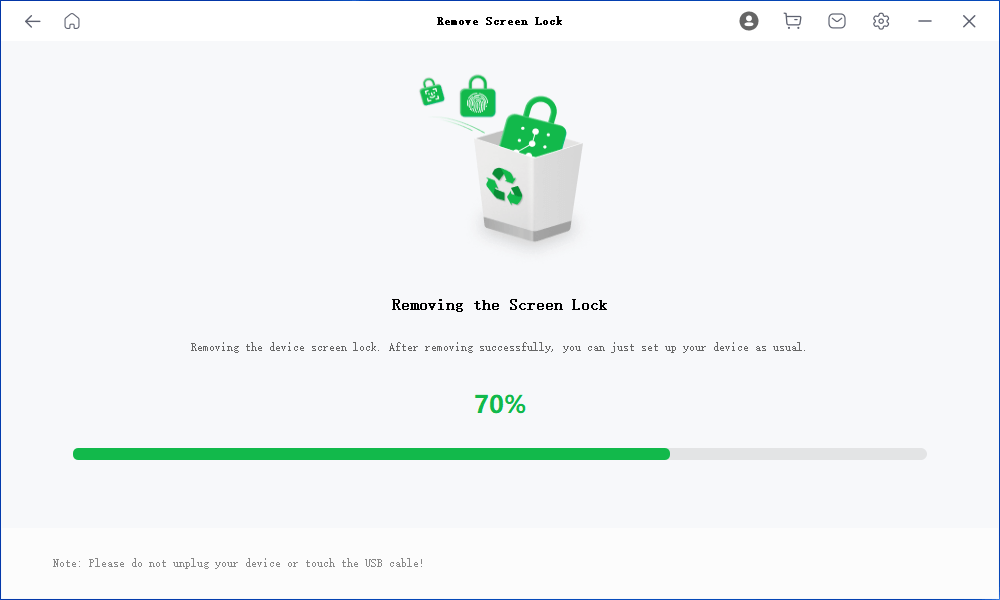
पूरा होने के बाद, आप अपने फोन तक बिना किसी प्रतिबंधों के पुनः पहुंच प्राप्त कर लेंगे।
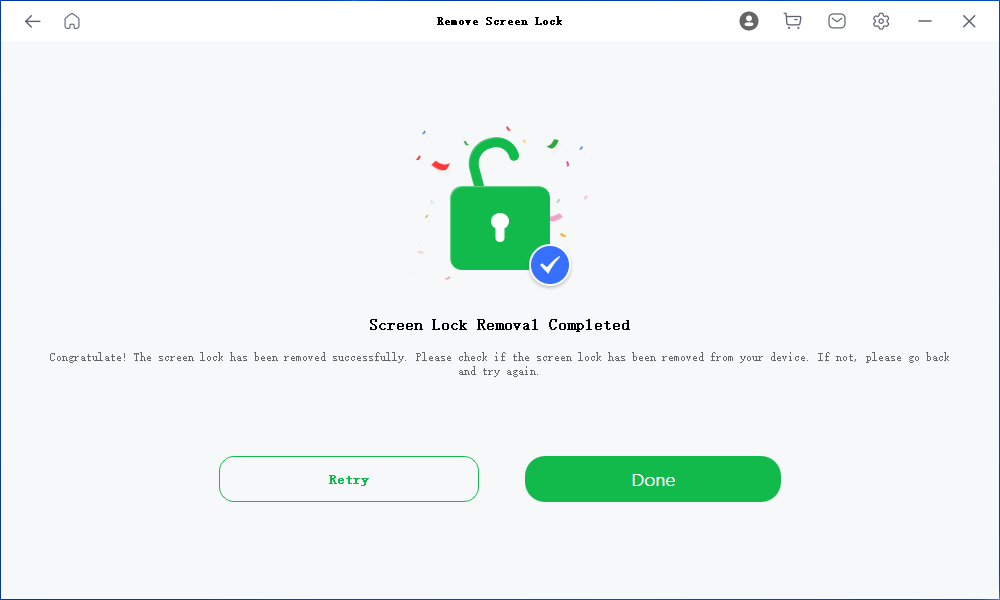
यह प्रक्रिया आपकी Google ID या बैकअप पिन की आवश्यकता को सुविधाजनक रूप से समाप्त कर देती है, जिससे अनावश्यक डेटा हानि से बचा जा सकता है।
विधि 2: बैकअप पिन के माध्यम से बिना डेटा खोए Android के लिए PIN अनलॉक करना
एक बैकअप पिन, जो कि 4 से 6 अंकों की संख्या होती है, उन परिस्थितियों में जीवनरक्षक का काम करती है जहाँ आप अपनी मुख्य पिन या पासवर्ड भूल गए हों।
यदि आपने पहले बैकअप पिन सेट किया है और उसे याद करते हैं, तो अपने Android पिन को अनलॉक करने के लिए ये कदम अनुसरण करें:
स्क्रीन लॉक का उपयोग करते समय गलत पासवर्ड या पैटर्न दर्ज करें।
यदि उपलब्ध हो, तो स्क्रीन के निचले दाएं कोने पर स्थित Backup PIN का चयन करें।
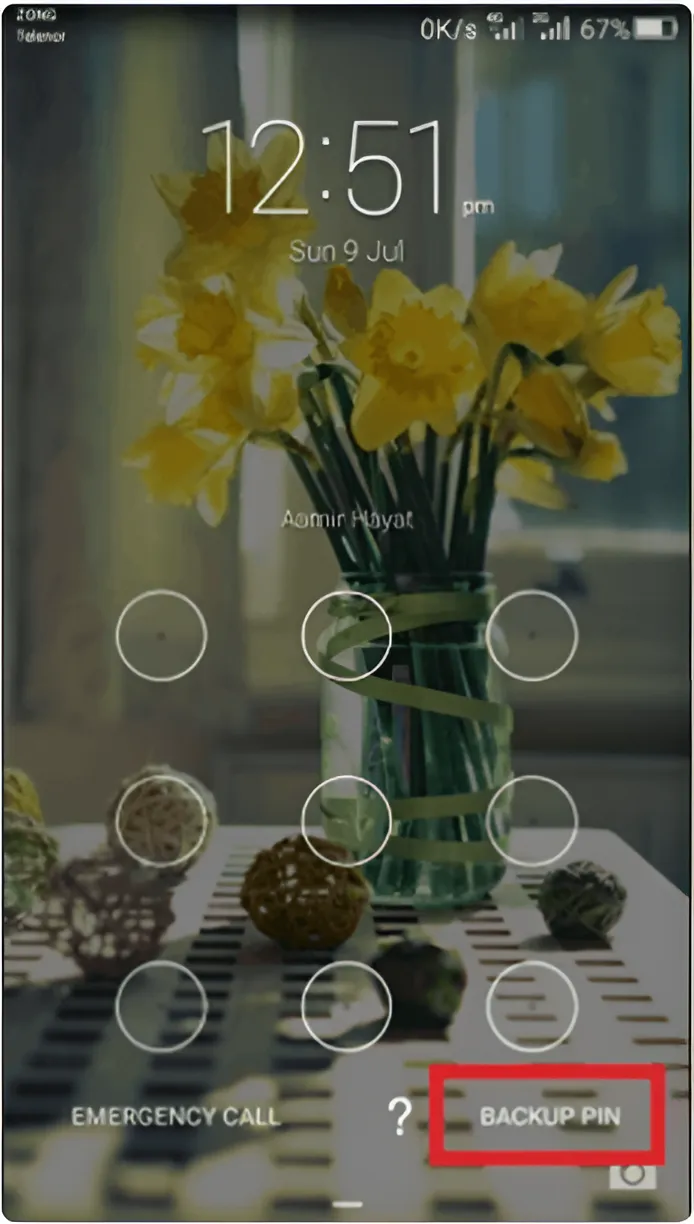
अपना डिवाइस पिन दर्ज करें और 'क्लिक' करेंकिया गया।' जारी रखने के लिए।
सही पिन दर्ज करने के बाद, आप 'Screen Unlock' सेटिंग्स में जाकर लॉक स्क्रीन पासवर्ड रीसेट कर सकते हैं।
विधि 3: सुरक्षित मोड में डिवाइस को रिबूट करके अपने एंड्रॉइड फोन को अनलॉक करें
If you’re using aतृतीय-पक्ष लॉक ऐप, आपके डिवाइस को सुरक्षित मोड में पुनः आरंभ करना आपके डिवाइस को अनलॉक करने का आदर्श तरीका है।
अपने डिवाइस को सेफ मोड में रीबूट करने के लिए इन चरणों का पालन करें:
पावर बटन को लंबे समय तक दबाए रखें और पावर मेन्यू दिखाई देने पर इसे छोड़ दें।
पावर विकल्प को लंबे समय तक दबाए रखें जब तक कि आपको एक संदेश नहीं दिखाई देता है जो आपको सुरक्षित मोड में अपने डिवाइस को पुनः आरंभ करने के लिए कहे, फिर टैप करेंठीक है।.
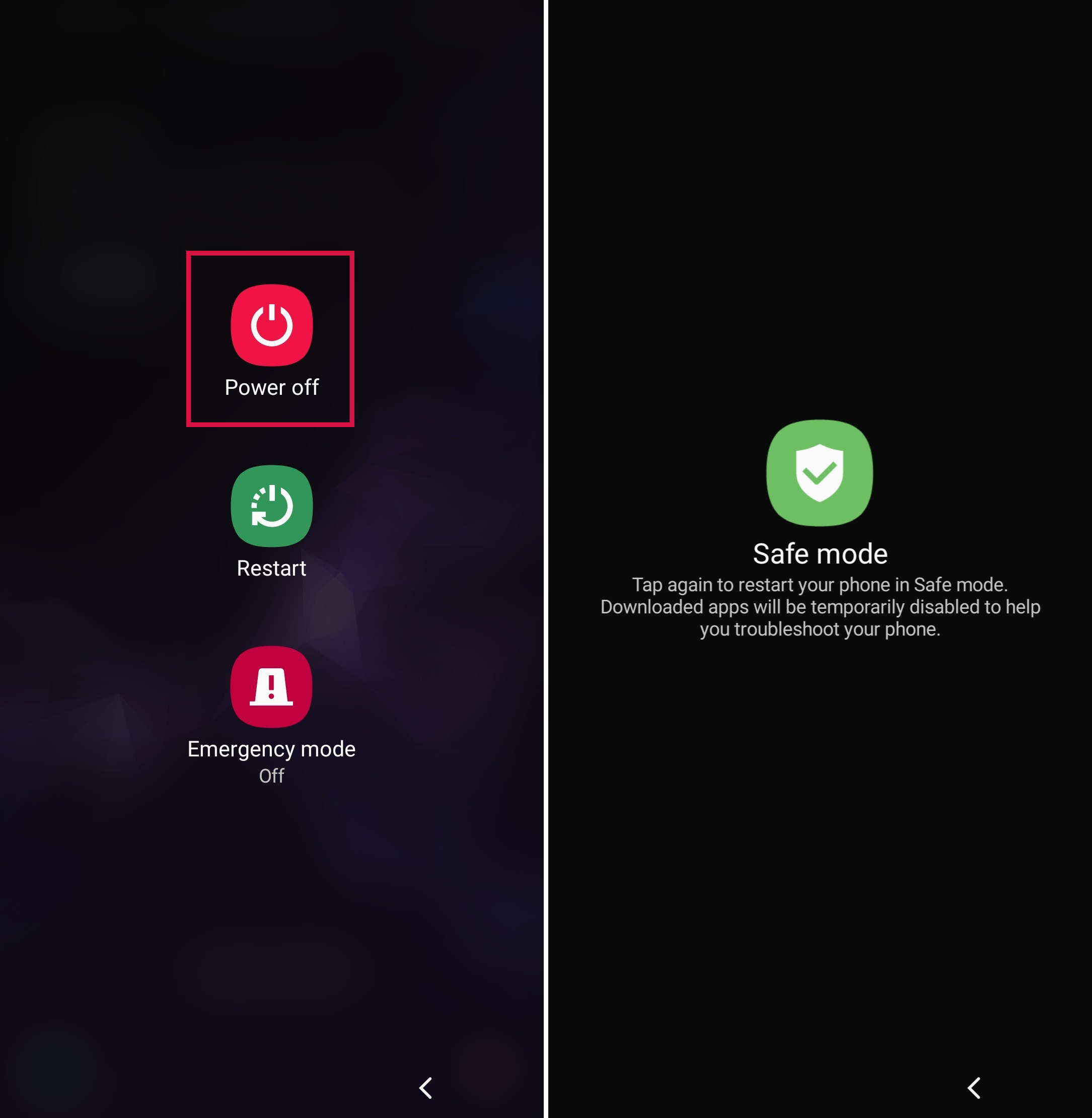
एक बार जब आपका डिवाइस सफलतापूर्वक सेफ मोड में रिबूट हो जाता है, तो सभी डाउनलोड किए गए ऐप्स, तीसरे पक्ष के लॉक ऐप सहित, स्वतः ही अक्षम हो जाएंगे।
अब आप डेटा रीसेट कर सकते हैं या लॉक स्क्रीन ऐप को अनइंस्टॉल कर सकते हैं।
अंत में, सुरक्षित मोड से बाहर निकलने के लिए अपने डिवाइस को पुनः स्टार्ट करें। पुनः आरंभ करने पर, आप बिना पासवर्ड के अपने फोन को अनलॉक करने के लिए तैयार हैं।
विधि 4: 'Find My Device' के साथ एंड्रॉइड के लिए पिन अनलॉक करें
एंड्रॉइड के लिए डेटा हानि के बिना यूनिवर्सल अनलॉक पिन के अलावा, Google का Find My Device एक और उपकरण है जिसका आप प्रयोग कर सकते हैं।
इस पद्धति का उपयोग करने के लिए, आपको निम्नलिखित शर्तों को पूरा करना होगा:
अपना फोन खो जाने या चोरी होने से पहले ही ADM को तुरंत सक्रिय करें।
कृपया सटीक ट्रैकिंग के लिए अपने फोन का GPS चालू सुनिश्चित करें।
एक्टिव इंटरनेट या Wi-Fi कनेक्शन वाले डिवाइस का प्रयोग करके ADM तक पहुँचें।
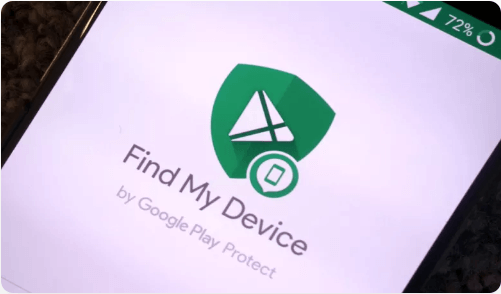
यदि आपका लॉक किया गया डिवाइस इन शर्तों को पूरा करता है, तो Google के Find My Device का उपयोग करके इसे अनलॉक करने के लिए इन चरणों का पालन करें:
अपने PC पर, Google की Find My Device के लिए खोजें।
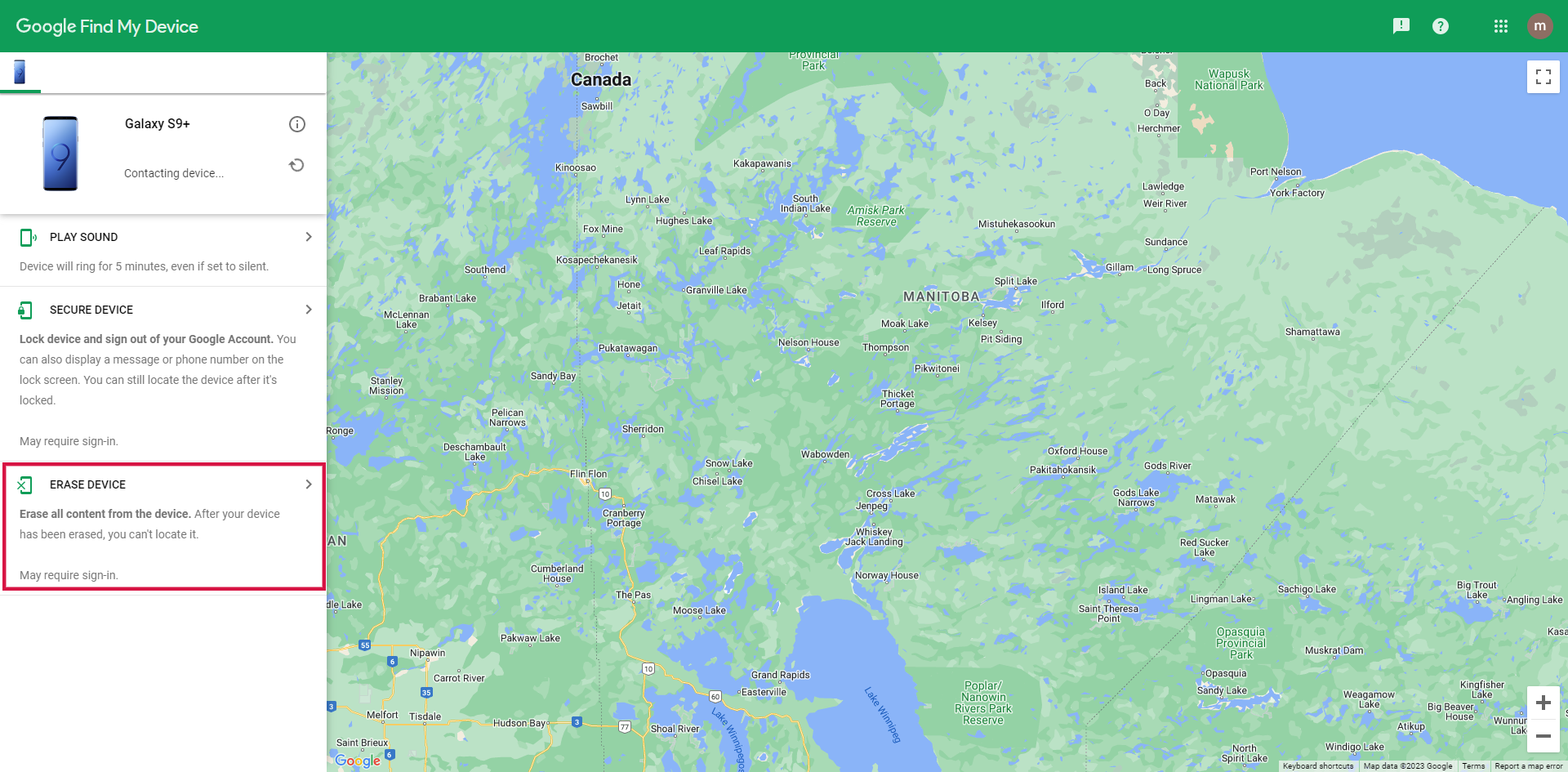
अपने लॉक किए गए डिवाइस से जुड़े उसी खाते का प्रयोग करके एप्लिकेशन में लॉग इन करें।
अपना डिवाइस चुनें और 'Lock' बटन दबाएँ।
एक अस्थायी पासवर्ड डालें, फिर 'Lock' बटन पर दोबारा क्लिक करें।
अपने लॉक किए गए डिवाइस को पुनः आरंभ करें। आपके फोन पर एक पासवर्ड स्क्रीन दिखाई देगी। अपने डिवाइस को सफलतापूर्वक अनलॉक करने के लिए अस्थायी पासवर्ड दर्ज करें।
मेथड 5: 'Find My Mobile' का उपयोग करके एंड्रॉइड पिन अनलॉक करना [Samsung]
सैमसंग की "Find My Mobile" सुविधा एक उपयोगी उपकरण है जो उपयोगकर्ताओं को डेटा हानि के बिना दूर से अपने सैमसंग फोन को अनलॉक करने की अनुमति देती है।
हालांकि, यह सुविधा केवल Samsung Android फोनों के लिए विशेष है और इसके लिए नेटवर्क कनेक्शन और Android Device Manager (ADM) के सक्रियण की आवश्यकता होती है।
कदम:
"मेनू > सेटिंग > चैट्स" पर जाएँ।माय मोबाइल खोजें" वेबसाइट पर जाएँ और उसी सैमसंग अकाउंट और पासवर्ड के साथ लॉग इन करें जो लॉक्ड डिवाइस से लिंक है।"
होम स्क्रीन पैनल से, "अनलॉक"विकल्प"।
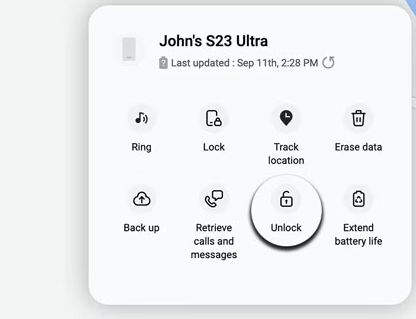
सत्यापन के लिए, अपने Samsung खाते का पासवर्ड दोबारा दर्ज करें और "अनलॉक"स्क्रीन के निचले भाग में "बटन।
स्क्रीन पर दिखाए गए निर्देशों का पालन करके एक अस्थायी पासवर्ड बनाएं।
विधि 6: Android के लिए पिन अनलॉक करना Android Debug Bridge (ADB) का उपयोग करके
Android Debug Bridge (ADB) आपको डेवलपर जैसे कमांड्स अपने फोन को भेजने की अनुमति देता है। यदि आपके डिवाइस में USB डिबगिंग सक्षम है, तो आप ADB कमांड्स का उपयोग करके उन्हें अनलॉक कर सकते हैं।
यहां बताया गया है कि कैसे आप ADB का उपयोग करके अपने फोन को अनलॉक कर सकते हैं:
Android Debug Bridge वेबसाइट से अपने PC पर ADB टूल डाउनलोड करें।
अपने Android स्मार्टफोन के निर्माता की वेबसाइट पर जाएँ और USB ड्राइवर्स डाउनलोड करें।
अपने फोन को USB केबल के माध्यम से अपने PC से जोड़ें।
अपने पीसी पर एक टर्मिनल विंडो खोलें (या Windows-आधारित मशीनों पर Command Prompt)।
खिड़की में निम्नलिखित कमांड दर्ज करें: "adb shell rm /data/system/gesture.key" और इसे क्रमान्वित करने के लिए एंटर दबाएं।
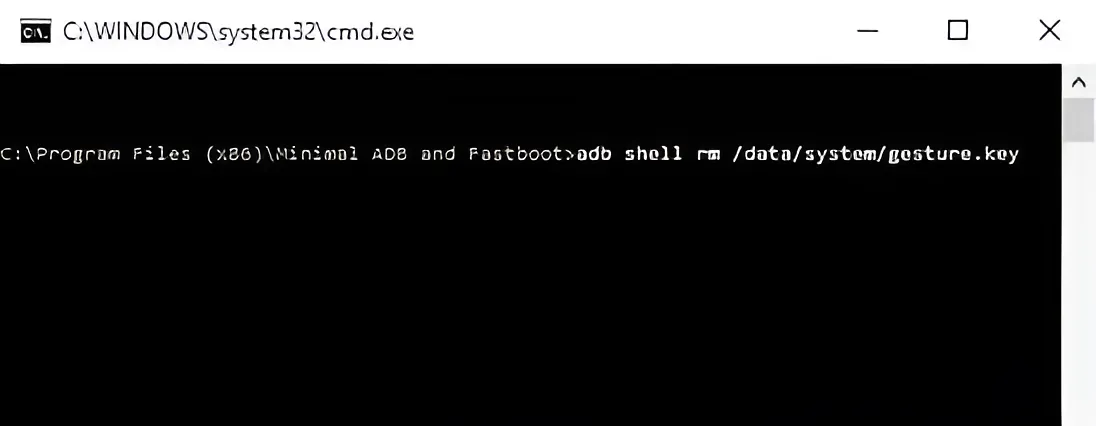
प्रक्रिया पूरी होने के बाद, अपने Android डिवाइस को रीस्टार्ट करें और या तो अपने स्क्रीन लॉक को हटा दें या एक नया सेट करें।
यह तरीका कुछ जटिल और समय लेने वाला है, इसलिए यदि आप तकनीकी रूप से दक्ष नहीं हैं या आपकी तकनीकी पृष्ठभूमि नहीं है, तो यह आपके लिए सबसे अच्छा विकल्प नहीं हो सकता है।
अंतिम शब्द
हम Android के लिए सार्वभौमिक अनलॉक पिन पर हमारी गाइड के अंत तक पहुँच चुके हैं। जैसा कि स्थापित किया गया है, कोई सार्वभौमिक अनलॉक पिन नहीं होता है।
जैसा कि आप देख सकते हैं, अगर आप अपने फोन का पासवर्ड भूल जाते हैं, तो भी आपके पास विकल्प होते हैं।
विभिन्न विकल्पों में से, सबसे विश्वसनीय और कुशल स्क्रीन लॉक हटाने वाला उपकरण Mobitrix LockAway for Android है। यह टूल सभी Android फोनों के साथ संगत है और यहां तक कि पुराने Samsung फोनों को भी बिना डेटा हानि के अनलॉक कर सकता है।
यदि आप खुद को इसी तरह की स्थिति में पाते हैं, तो Mobitrix LockAway को आजमाएँ।
सामान्य पूछे जाने वाले प्रश्न
दूसरे उपकरण से एक Android डिवाइस को अनलॉक कैसे करें?
एक Android डिवाइस को दूर से अनलॉक करने के लिए, आप Google के Find My Device जैसी सुविधाओं का उपयोग किसी अन्य स्मार्टफोन या PC से कर सकते हैं, बशर्ते इसे पहले से सेटअप किया गया हो।
क्या सबसे अच्छे एंड्रॉयड अनलॉक टूल हैं?
हम Mobitrix LockAway की अत्यधिक सिफारिश करते हैं। यह उपयोग में आसान है और आपको कुछ ही क्लिक्स में अपने फोन को अनलॉक करने की सुविधा देता है, जिसके लिए किसी व्यावसायिक कौशल की आवश्यकता नहीं होती।
क्या IMEI नंबर एंड्रॉयड डिवाइस को अनलॉक करने में मदद कर सकता है?
नहीं, IMEI नंबर आपके फोन के लिए अद्वितीय होता है लेकिन इसका प्रयोग डिवाइस को अनलॉक करने के लिए नहीं किया जा सकता।

